华途加密系统(Docguarder)安装说明
- 格式:doc
- 大小:788.00 KB
- 文档页数:16


Docgua rder安装说明服务端安装将华途软件公司给的US B加密狗插到服务器上或者某一台计算机上(操作系统只需WIN2000以上即可),查看USB加密狗硬件上的绿灯是否已亮。
(说明:安装了加密狗的计算机以下称为服务器)点击文件夹内的setu p.exe程序启动安装,出现如下安装界面选择使用语言,点击“下一步”,出现如下安装界面点击“下一步”,出现如下安装界面接受条款,点击“下一步”,出现如下安装界面选择相关安装类型,点击“下一步”,出现如下安装界面点击“安装”点击“完成”完成服务端安装,此时在桌面会出现“系统管理工具”图标 管理端登陆点击桌面“系统管理工具”图标,出现如下登陆框输入用户名“s a”和用户密码“admin”点击“登陆”按钮登陆Do cguarder管理端(说明:其他计算机的管理端安装,基本安装方式如上,只需在“连接设置”输入相应服务器IP地址即可)客户端生成登陆Docguarde r管理端后,出现如下界面勾选添加需要受控的程序1.应用配置:针对文件的加密只需配置相应的应用程序,如需控制WO RD文件则选择配置选项中的Microso f t Office项,其他文件加密配置也如此。
2.服务器连接设置查看服务器名和更新服务器IP地址是否正确,相关端口号是否正确,其中服务器端口号为9444,更新服务器端口号为95553.初始化扫描配置名词解释初始化扫描:为实现客户端第一次安装时对以前没加密过的文件进行扫描加密,此功能设置后在第一次安装客户端时会运行dgclien tscan.exe进程对本机磁盘全面扫描加密,在扫描时计算机可能会有些卡,具体时间视磁盘大小和加密文件多少决定具体设置:如需要对计算机内的WO RD、EXCEL文件进行加密,则只需在空格框内填入*.doc;*.xls即可。

目录第一章简介 (4)1.1前言 (4)1.2术语介绍 (5)1.3操作流程 (6)第二章服务器 (8)2.1注册 (8)第三章控制台 (10)3.1启用/禁用加密授权 (10)3.2帐户管理 (11)3.3授权软件 (13)3.4安全区域 (14)3.5外发对象 (15)3.6加密权限设置 (17)3.7离线权限设置 (20)3.8加密文档操作日志 (21)3.9解密申请管理 (21)3.10外发申请管理 (22)3.11本地扫描工具 (24)3.12远程文档管理 (24)3.13备用服务器管理 (25)第四章客户端 (26)4.1客户端运行 (26)4.2导入授权文件 (26)4.3右键菜单 (26)4.4扫描工具 (27)4.5修改文档安全属性 (27)4.6解密与加密 (28)4.7外发 (29)4.8查看申请信息 (30)4.9安全密码 (32)4.9.1 设置安全密码 (32)4.9.2 清除安全密码 (32)第五章代理管理员 (33)5.1登录 (33)5.2审批管理 (33)5.3锁定 (34)第六章外发查看器 (35)6.1安装 (35)6.2授权 (35)6.3使用 (35)第七章备用服务器 (37)7.1安装与运行 (37)7.2登录密码设置 (37)7.3备用服务器设置 (37)7.3.1 服务器连接设置 (38)7.3.2 主动轮询 (38)7.4查看备用服务器状态 (39)7.5查看客户端状态 (40)7.6查看连接列表 (40)7.7创建紧急模式授权文件 (40)7.8超级授权 (41)7.8.1申请超级授权 (41)7.8.2设置超级授权 (41)7.8.3 设置检验码 (42)第一章简介1.1前言随着信息化建设的逐渐深入,商业企业、政府机构、事业单位等组织内部的信息和数据大多以为电子文档的形式进行存储和传递。
从设计图纸到客户信息,从财务数据到无纸化公文,文档的电子化大大加快了信息的流动与共享,加速了组织的业务流程。

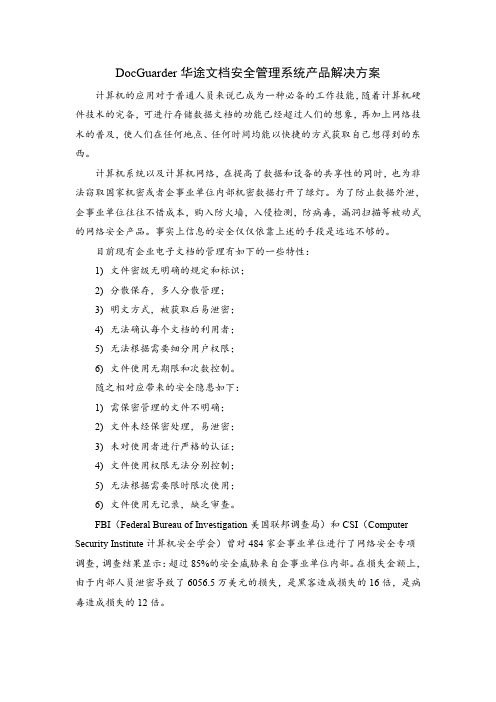

加密安装
1.双击安装文件setup.exe
2.点击下一步,
3.取消“直接重新启动计算机”功能
4.安装完成。
5.更换账号登录:点击开始菜单—所有程序—DocGuarder加密客户端—客户端登陆器,输入自己的用户名(jyb)及密码(jyb),将IP地址全部改成61.132.42.21,点击测试按钮如提示成功后,再点击运行按钮完成客户端安装。
Bigant安装过程
1.双击安装文件BigAntClient_Setup.exe
2.点击下一步直至安装完成
3.安装成功以后,在Bigant登录界面输入bigant服务器ip地址(61.132.42.21)以及自己的账号(MSN帐号)和密码(123)后,点击登录按钮,如弹出更新提示,点击确定更新完毕后继续登录即可。
插件安装
如装完加密客户端并重新启动电脑后无法使用加密文件或打开文件修改后文件不加密,请安装相关插件,具体安装版本如下:
1.在windowsXP,windows2003安装vcredist2005_x86.exe
2.在windows7安装vcredist2008_x86.exe
将自己的计算机名改为经营办XX。
右键“我的电脑”——点击计算机名——更改。

华途DocGuarder加密系统功能特色⏹技术路线设计方式一般的加密系统采用了堵的方式,即保存在磁盘上的文件为明文,通过限制用户的行为来达到防止文件泄漏的目的,一旦防护出现缝隙,则明文都从此缝隙泄漏。
而DocGuarder文件加密系统采用了透明加密的方式,从文件生成源头对文件进行了加密,保存在磁盘上的文件为密文,当文件脱离加密的环境,则无法被应用程序识别,从而达到了防止文件泄漏的目的。
从设计上,后者明显较前者安全。
采用技术从技术上来说,DocGuarder采用了Windows API Hook 技术对一般的应用程序加解密;采用Microsoft Detours技术来控制DOS, Services程序的加解密;采用Native API Hook 技术进行防破解(Safe 360 所用的方法)。
此技术保障成熟,易于维护,对操作系统的兼容性好,工作于应用层,即使有BUG,也只影响单一应用程序,稳定性高,风险小。
加密算法加密算法上DocGuarder使用国家保密局认可的256位SSF33强加密算法,在此基础上,结合MD5算法对文件进行全文加密,且为一文一密;使用MD5算法对程序进行识别控制,有效防范改名、DLL 注入等破解技术。
算法强度高,难以破解。
⏹功能特点管理端DocGuarder采用了BS架构的管理端,管理员可远程管理用户的权限,当管理员出差也可以远程控制公司内各用户的权限。
界面上采用了向导式的人性化设计,人机交互界面友好、易用,便于管理员快速掌握软件的管理功能。
DocGuarder提供了分级授权管理的功能。
管理员可以将不同模块分别授权他人管理,也可以授权某人管理某个部门的权限。
通过管理授权,达到了权力制衡,也有效的解轻了IT的压力。
系统兼容与市场上主流的Windows(XP、2000、2003、Vista、7)系统兼容。
支持32位\64位XP、win2000、vista、Winodws7操作系统。

文档编号:归档人:归档时间:亿赛通泄露防护(DLP)系统V3.8版本安装手册北京亿赛通科技发展有限责任公司产品中心二〇一一年六月北京亿赛通科技发展有限责任公司目录1 软件兼容性 (1)1.1 服务端的支持情况 (1)1.1.1对操作系统的支持 (1)1.1.2对IE浏览器的支持 (1)1.1.3对数据库的支持 (1)1.1.4文档权限支持如下应用软件及文件格式(透明加密支持*.*文件类型) (1)1.1.5对杀毒软件的支持 (2)1.2 客户端的支持情况 (2)1.2.1对操作系统的支持 (2)1.2.2对杀毒软件的支持 (2)2 软件安装 (3)2.1 服务器安装 (3)2.2 客户端安装 (7)3 系统运行前的准备 (13)3.1 检查CDG Server (13)3.2 配置SQL数据库 (14)3.3 检查SQL Server (16)4 软件卸载 (18)4.1 服务器卸载 (18)4.2 客户端的卸载 (20)1 软件兼容性1.1 服务端的支持情况1.1.1对操作系统的支持✓Windows 2000 server(SP4)✓Windows 2003 server✓Windows 2003 server 64 bit✓Windows 2008 server✓Windows 2008 server 64 bit1.1.2对IE浏览器的支持✓IE6.0✓IE7.0✓IE8.01.1.3对数据库的支持✓MS SQL Server 2000(SP3)✓MS SQL Server 2005✓MS SQL Server 2008✓MS SQL Server 2008 64 bit1.1.4文档权限支持如下应用软件及文件格式(透明加密支持*.*文件类型)✓Office 2000✓Office 20003✓Office 2007✓Office 2010✓AutoCAD 2004✓AutoCAD 2007✓AutoCAD 2010✓PDF相关应用程序✓记事本、写字板等文本处理程序1.1.5对杀毒软件的支持✓360安全卫士(杀毒)✓NOD32✓A vira✓诺顿(SEP)✓麦咖啡✓比斯图✓卡巴斯基6.0✓瑞星✓江民1.2 客户端的支持情况1.2.1对操作系统的支持✓Windows server 2000(SP4)✓Windows server 2003✓Windows XP SP2✓Windows XP (64 bit)✓Windows Vista✓Windows 7✓Windows 7 (64 bit)1.2.2对杀毒软件的支持✓360安全卫士(杀毒)✓NOD32✓诺顿(SEP)✓麦咖啡✓比斯图✓卡巴斯基6.0✓瑞星✓江民2 软件安装2.1 服务器安装步骤 1插入安装光盘,打开光盘所在目录,双击根目录下的Setup,启动安装向导,进入“安装界面”,如图1-1所示:图1-1安装界面步骤 2单击【下一步】按钮,选择【我接受许可证协议中的条款】。


华途文档安全管理系统产品白皮书华途文档安全管理系统产品白皮书杭州华途软件有限公司版权所有杭州华途软件有限公司第 1 页华途文档安全管理系统产品白皮书版权声明杭州华途软件有限公司©2007-2015版权所有,保留一切权力。
本文件中出现的任何文字叙述、文档格式、插图、照片、方法、过程等内容,除另有特别注明,版权均属杭州华途软件有限公司(以下简称华途软件公司)所有,受到有关产权及版权法保护。
未经华途软件公司书面许可不得擅自拷贝、传播、复制、泄露或复写本文档的全部或部分内容。
其中华途软件公司具有对所有技术的解释权。
信息更新本文档仅用于为渠道代理商或最终用户提供信息,并且随时可由华途软件公司更改或撤回。
免责条款根据适用法律的许可范围,华途软件公司按“原样”提供本文档而不承担任何形式的担保,包括(但不限于)任何隐含的适销性、特殊目的适用性或无侵害性。
在任何情况下,华途软件公司都不会对最终用户或任何第三方因使用本文档造成的任何直接或间接损失或损坏负责,即使华途软件公司明确得知这些损失或损坏,这些损坏包括(但不限于)利润损失、业务中断、信誉或数据丢失。
版权所有杭州华途软件有限公司第 2 页华途文档安全管理系统产品白皮书1.产品简介华途文档安全管理系统(Document Security Management System,简称Vamtoo-DSM),它采用动态文档透明加密技术、虚拟化技术、身份认证技术及硬件绑定技术,结合多维密级和权限管理,针对内部员工和部门差异化及自主管理需求,在透明加密基础上对重要数据进行精细化细粒度权限管理。
使用华途文档安全管理系统可以为组织提供全生命周期的数护防泄密保护。
华途文档安全管理系统产品功能还包括了“华途文档权限管理系统”和“华途文档智能加密系统”两块产品的功能。
2.产品概述随着电子信息化程度的不断提高,政府军工、企事业单位等各类组织机构越来越多地利用计算机来处理一些机密信息,加强交流、方便沟通的同时增加了信息的非法泄密及内部越权使用等安全风险。




DocMentor华途文档安全控制系统产品方案为了更好地发展自己的业务领域,企业往往投入大量的资源对企业业务经营、竞争优势、品牌塑造等方面加以提升。
这些资源的投入最终将转换成为企业的无形资产,所以需要得到严格的控制与保护。
随着企业信息化的加速,大量的电子文档作为承载信息的媒介,成为特殊的关键资产,而电子文档的易传播、易扩散性决定了它的不安全性。
I. 需求分析1. 企业应用需求1) 企业内部有众多部门,核心部门(如设计、财务、销售等)中的核心数据(知识产权、财务报表、客户资料、企业合同、核心技术文档等)都为保密信息,一旦泄露,可能对企业造成不可估量的损失。
日常业务中诸如出差申请单、办公用品申请单等电子信息文档,为非涉密文档,无需加密。
2) 不同部门间,敏感信息应相对保密,电子文档直接拷贝到其他地方无法使用。
限制内部电子文档的使用环境,脱离了限定的环境就无权使用。
3) 正在使用的文档,要控制其内容不会通过打印、复制粘贴、屏幕拷贝、拖拽等各种途径泄漏;4) 为了便于管理,企业都相继采用了OA、CRM、ERP等业务管理系统来支撑企业业务的运转,但缺乏有效的安全防护;5) 企业分支机构可能分布在国内外各个地区,需要实行统一制管理;6) 实际工作过程中,企业需要经常性地与合作伙伴共享和传递大量的机密数据,可能导致信息泄露;……2. 预期目标针对企业内部员工、部门差异化,及企业自主管理需求,对文件进行精确授权,根据岗位、人员不同决定使用信息的方式,什么岗位(人)能够使用,什么岗位(人)不能使用,以及以什么方式使用这些信息;1) 根据文档信息的性质,自主决定加密与否,非涉密文档明文流通,企业核心数据文档加密控制;2) 根据包含信息的敏感程度不同进行分类,不同级别的文件,其用户群不同。
规定电子文件的秘密等级,实施层次化管理。
3) 相同文档,不同部门,不同人员,对应使用权限也不相同。
通过部署严谨的权限控制体系、设计详细的权限级别(如可读、可编辑、解密权限、打印权限、完全控制等),来控制信息访问和处理过程中电子文档的安全性;不要或者尽量少的改变用户现有的工作习惯和业务流程,这样才不会引起企业管理成本的提高,以及最直接用户的抵触,从而影响文档安全系统的效力。

TopSolid浮动授权安装说明:详细步骤如下:第一步,先安装服务器管理,和加密驱动,安装程序在,安装盘的Redist 目录下安装后系统默认目录:C:\Program Files\Common Files\SafeNet Sentinel通常安装后,Wlmadmin 不在win nt目录下,返回安装盘,把F:\tsdisk\2011\Redist\Sentinel RMS Licence Manager\Tools下的文件全部复制到,C:\Program Files\Common Files\SafeNet Sentinel\Sentinel RMS License Manager\WinNT驱动安装好后,设置服务器端插上加密锁,启动wlm admin界面如下:点击edit,在sever 下框内写入作为服务器的IP地址,但后按Add,后再按OK然后把许可文件添加上来为了测试服务器是否和客户端通了,可以tools这个目录拷贝到客户端机器上,启动W lmadimn,如果能同样看到如下的界面,就说明客户端和服务端已经通了。
第二步、安装客户端除了选择选择Floating 方式外,其他的没有区别,接下来选择“Client Machine”选项安装,然后需要设定License Server,填写前面安装Server端的计算机IP地址(使用固定IP),和授权的模块号(这个可以在lic文件中找到相应的模块号,比如(227/18)其他的设置都一样,为了保险起见,可以把system32/drivers/etc/的hosts 文件修改一下客户端机器HOSTS设置如果使用本机作为服务器设置为127.0.0.1 localhost#192.168.0.101 lzx不用的设置用#号忽略掉。
然后重新启动客户端机器,为了测试服务器是否和客户端通了,可以tools这个目录拷贝到客户端机器上,启动W lmadimn,如果能同样看到如下的界面,就说明客户端和服务端已经通了。

Docguarder安装说明●服务端安装将华途软件公司给的USB加密狗插到服务器上或者某一台计算机上(操作系统只需WIN2000以上即可),查看USB加密狗硬件上的绿灯是否已亮。
(说明:安装了加密狗的计算机以下称为服务器)点击文件夹内的setup.exe程序启动安装,出现如下安装界面选择使用语言,点击“下一步”,出现如下安装界面点击“下一步”,出现如下安装界面接受条款,点击“下一步”,出现如下安装界面选择相关安装类型,点击“下一步”,出现如下安装界面点击“安装”点击“完成”完成服务端安装,此时在桌面会出现“系统管理工具”图标●管理端登陆点击桌面“系统管理工具”图标,出现如下登陆框输入用户名“sa”和用户密码“admin”点击“登陆”按钮登陆Docguarder 管理端(说明:其他计算机的管理端安装,基本安装方式如上,只需在“连接设置”输入相应服务器IP地址即可)●客户端生成登陆Docguarder管理端后,出现如下界面勾选添加1.应用配置:针对文件的加密只需配置相应的应用程序,如需控制WORD文件则选择配置选项中的Microsoft Office项,其他文件加密配置也如此。
2.服务器连接设置查看服务器名和更新服务器IP地址是否正确,相关端口号是否正确,其中服务器端口号为9444,更新服务器端口号为95553.初始化扫描配置名词解释初始化扫描:为实现客户端第一次安装时对以前没加密过的文件进行扫描加密,此功能设置后在第一次安装客户端时会运行dgclientscan.exe进程对本机磁盘全面扫描加密,在扫描时计算机可能会有些卡,具体时间视磁盘大小和加密文件多少决定具体设置:如需要对计算机内的WORD、EXCEL文件进行加密,则只需在空格框内填入*.doc;*.xls即可。
4.生成安装盘以上相应配置设置完成后点击“生成安装盘”选择相应目录点击“保存”,客户端安装程序生成完成。
用户添加点击Docguarder管理端界面的“用户管理”模块进行加密应用用户的添加。

Docguarder安装说明服务端安装将华途软件公司给的USB加密狗插到服务器上或者某一台计算机上(操作系统只需WIN2000以上即可),查看USB加密狗硬件上的绿灯是否已亮。
(说明:安装了加密狗的计算机以下称为服务器)点击文件夹内的setup.exe程序启动安装,出现如下安装界面选择使用语言,点击“下一步”,出现如下安装界面点击“下一步”,出现如下安装界面接受条款,点击“下一步”,出现如下安装界面选择相关安装类型,点击“下一步”,出现如下安装界面点击“安装”点击“完成”完成服务端安装,此时在桌面会出现“系统管理工具”图标 管理端登陆点击桌面“系统管理工具”图标,出现如下登陆框输入用户名“sa”和用户密码“admin”点击“登陆”按钮登陆Docguarder管理端(说明:其他计算机的管理端安装,基本安装方式如上,只需在“连接设置”输入相应服务器IP地址即可)客户端生成登陆Docguarder管理端后,出现如下界面勾选添加需要受控的程序1.应用配置:针对文件的加密只需配置相应的应用程序,如需控制WORD文件则选择配置选项中的Microsoft Office项,其他文件加密配置也如此。
2.服务器连接设置查看服务器名和更新服务器IP地址是否正确,相关端口号是否正确,其中服务器端口号为9444,更新服务器端口号为95553.初始化扫描配置名词解释初始化扫描:为实现客户端第一次安装时对以前没加密过的文件进行扫描加密,此功能设置后在第一次安装客户端时会运行dgclientscan.exe进程对本机磁盘全面扫描加密,在扫描时计算机可能会有些卡,具体时间视磁盘大小和加密文件多少决定具体设置:如需要对计算机内的WORD、EXCEL文件进行加密,则只需在空格框内填入*.doc;*.xls即可。
4.生成安装盘以上相应配置设置完成后点击“生成安装盘”选择相应目录点击“保存”,客户端安装程序生成完成。
用户添加点击Docguarder管理端界面的“用户管理”模块进行加密应用用户的添加。
华途加密系统(Docguarder)安装说明
Docguarder安装说明
服务端安装
将华途软件公司给的USB加密狗插到服务器上或者某一台计算机上(操作系统只需WIN2000以上即可),查看USB加密狗硬件上的绿灯是否已亮。
(说明:安装了加密狗的计算机以下称为服务器)
点击文件夹内的setup.exe程序启动安装,出现如下安装界面
选择使用语言,点击“下一步”,出现如下安装界面
点击“下一步”,出现如下安装界面
接受条款,点击“下一步”,出现如下安装界面
选择相关安装类型,点击“下一步”,出现如下安装界面
点击“安装”
点击“完成”完成服务端安装,此时在桌面会出现“系统管理工具”图标
管理端登陆
点击桌面“系统管理工具”图标,出现如下登陆框
输入用户名“sa”和用户密码“admin”点击“登陆”按钮登陆Docguarder管理端(说明:其他计算机的管理端安装,基本安装方式如上,只需在“连接设置”输入相应服务器IP 地址即可)
客户端生成
登陆Docguarder管理端后,出现如下界面
勾选添
1.应用配置:
针对文件的加密只需配置相应的应用程序,如需控制WORD文件则选择配置选项中的Microsoft Office项,其他文件加密配置也如此。
2.服务器连接设置
查看服务器名和更新服务器IP地址是否正确,相关端口号是否正确,其中服务器端口号为9444,更新服务器端口号为9555
3.初始化扫描配置
名词解释
初始化扫描:为实现客户端第一次安装时对以前没加密过的文件进行扫描加密,此功能设置后在第一次安装客户端时会运行dgclientscan.exe进程对本机磁盘全面扫描加密,在扫描时计算机可能会有些卡,具体时间视磁盘大小和加密文件多少决定
具体设置:如需要对计算机内的WORD、EXCEL文件进行加密,则只需在空格框内填入*.doc;*.xls即可。
4.生成安装盘
以上相应配置设置完成后点击“生成安装
盘”选择相应目录点击“保存”,客户端安
装程序生成完成。
用户添加
点击Docguarder管理端界面的“用户管理”
模块进行加密应用用户的添加。
初始用户有系统管理员sa密码admin、等级管理帐号level_sa 密码level_sa 以及默认用户帐号为空密码为空。
1.等级设置
点击桌面“系统管理工具”图标,启动加密
管理端输入帐号level_sa 密码level_sa
登陆后出现如下设置界面
勾选进
勾选“进入修改状态”后方可对企业文件等级进行设置,具体设置可根据企业的实际需求或根据企业的组织结构或根据企业的用户角色都可以,以下就以企业的组织结构进行设置说明
➢新建
点击“新建”出现如下所示界面
输入等级名“董事长”和等级号“1”(每个等级的等级号不能相同)点击“确定”完成新建,
其他组织添加也如此。
➢删除
如需删除相应等级,只要选择该等级再点击“删除”即可
➢打开权限
名词解释
打开权限:主要是为了设置该等级能打开的文件等级,如技术副总可以打开企业组织内那几个部门的文件,则选择相应的等级权限,具体设置如下图
勾上
的等
➢修改权限
名词解释
修改权限:由于“打开权限”的设置使企业内部文件交流具有一定的流向性,但是企业在实际运作中会出现某些临时文件部门原本不可以看但现在却需要能够查看,或者是总经办制作的某些文件一般大家都可以看但是个别文件只有董事长才可以看,这样就需要能够对相应的文件进行调整修改。
该角色或组织能够调整的文件等级设置如下
勾上
的等
➢保存
等级设置完成后保存
点击
“更新
2.用户添加
在“用户管理”模块中“用户列表”框内添加客户端使用的用户或具有相同权限和等级的同一类用户
勾选进
➢新建用户
点击“新建用户”出现如下界面
输入用户名、登陆名及其密码,选择对应的部门等级,也可做稍许描述
➢删除用户
选择需要删除的用户对象,再点击“删除用户”
按钮完成删除
➢保存
用户设置完成后保存
点击
“更新
3.权限设置
权限在华途加密系统中主要是通过用户对
象来实现设置的,不同的用户我们根据实际
需要进行设置
勾上
客户端安装
打开管理端生成的客户端安装目录,点击setup.exe程序启动安装
点击“下一步”,出现如下安装界面
点击“完成”,直接重起后出现如下所示界面
输入登陆名和密码,点击验证服务器的“测试”按钮,查看输入用户或者密码是否正确,及服务器网络地址是否连接,点击“运行”完成客户端的安装。